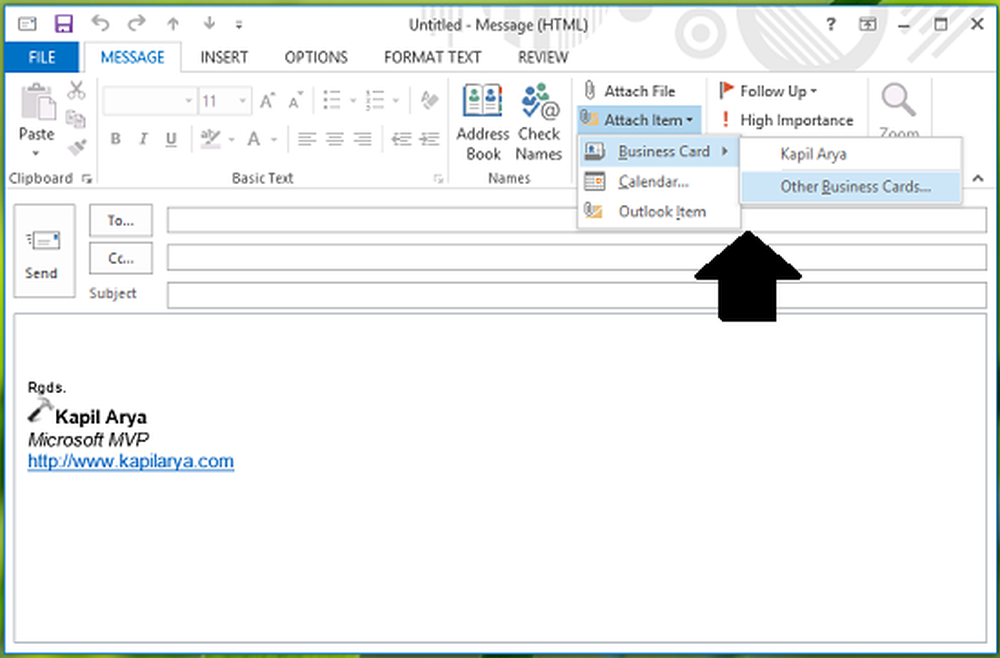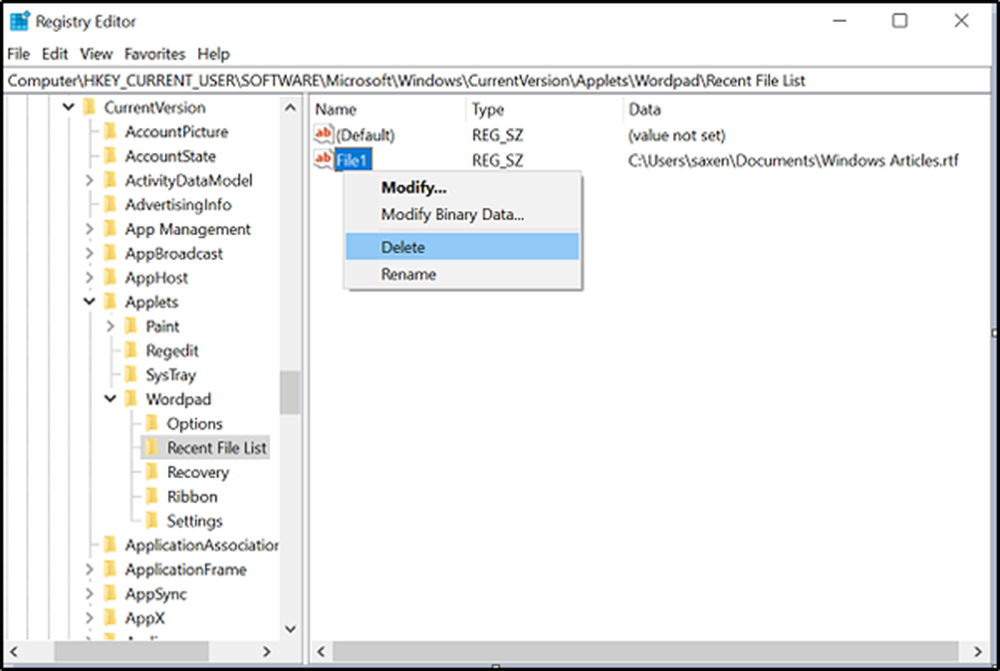Cómo eliminar el antiguo historial de archivos de Windows 10 para recuperar espacio en la unidad
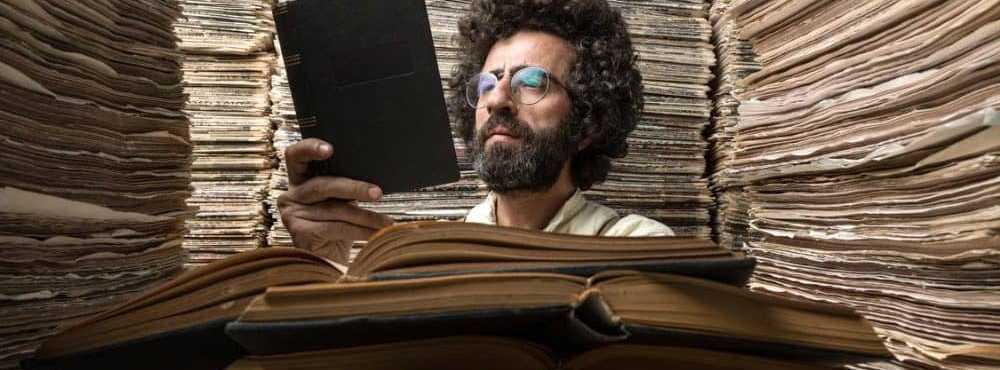
Eliminar versiones anteriores del historial de archivos en Windows 10
Pulse la tecla de Windows y tipo: panel de control y pulsa Intro o selecciona el resultado en la parte superior para abrir el Panel de control clásico.

Desde el Panel de control, desplácese hacia abajo y haga clic en Historial de archivos.

A continuación, haga clic en el enlace Configuración avanzada de la lista de la izquierda.

En la sección Versiones en Configuración avanzada, haga clic en el enlace "Limpiar versiones". Además, tenga en cuenta que aquí puede administrar la frecuencia con la que se crean las copias de los archivos y el tiempo durante el cual se guardan las versiones..

Ahora, desde el menú desplegable, elija hasta qué punto desea eliminar las versiones de los archivos guardados. Puede seleccionar desde más de dos años hasta más de un mes. También existe la opción de eliminar todas las versiones excepto la más reciente..

Recibirá un mensaje de progreso mientras se eliminan las versiones anteriores y un mensaje que le informa que el proceso fue exitoso. El proceso generalmente es rápido, pero variará dependiendo de la cantidad de datos que esté borrando y la velocidad de la PC.

Si desea revisar sus archivos antes de eliminar versiones, presione la tecla de Windows y tipo: Historial del archivo y pulsa enter. Luego puede examinar y ver la fecha y hora en que se realizó la copia de seguridad de los archivos y carpetas..

Para obtener más información sobre cómo asegurarse de que sus datos de Windows 10 estén respaldados y seguros, consulte nuestros artículos sobre cómo crear una imagen del sistema y cómo crear un Punto de restauración.
¿Utiliza la función Historial de archivos en Windows 10 como parte de su estrategia general de respaldo de datos? Háganos saber sus pensamientos en los comentarios a continuación. O, ingrese a nuestros foros de Windows 10 para obtener más discusiones y consejos para solucionar problemas.